Огляд гаджетів e17
- Clock
- Places
- Wlan
- Screenshot
- Digital Clock & Battery
- Systray, Pager & Mixer
- Taskbar
- IBar, Deskshow & Start Menu
- Cpufreq, Temperature & Ibar
- висновок
оригінал:
Автор: Paul Arnote
Дата публікації: травень 2011 р
Переклад: В. Семененко
Дата перекладу: серпень 2011 р
продовжуємо огляд можливостей по налаштуванню системи e17. В попередній статті ми докладно розглядали модулі системи. Як уже згадувалося, модулі і гаджети нерозривно пов'язані між собою. Тому цей огляд є логічним продовженням, в якому ми розглянемо гаджети. Для чого вони призначені і як ви можете налаштувати своє робоче місце їх за допомогою.
Так тільки ви встановили той набір модулів, який вам необхідний, настав час звернутися до гаджетам. Для початку варто пояснити, що ж таке взагалі гаджет? Якщо сказати коротко, то все, що ви бачите на своєму робочому столі, навіть якщо це Робочий стіл за замовчуванням, є гаджетами або набором гаджетів. Вони можуть розміщуватися як безпосередньо на самому робочому столі, так і на панелі. Це годинник, погода, стан мережі, швидкий запуск додатків і багато-багато іншого. Єдине і найважливіше, що вам потрібно пам'ятати для початку: якщо ви не бачите той гаджет, який би хотіли мати і який запустили, то це означає, що модуль, який відповідає за роботу і настройку цього гаджета, не встановлений або не активовано / завантажений.
Щоб перейти до вибору гаджетів, потрібно вибрати в головному меню Settings - Gadgets. Ви побачите приблизно таке вікно.
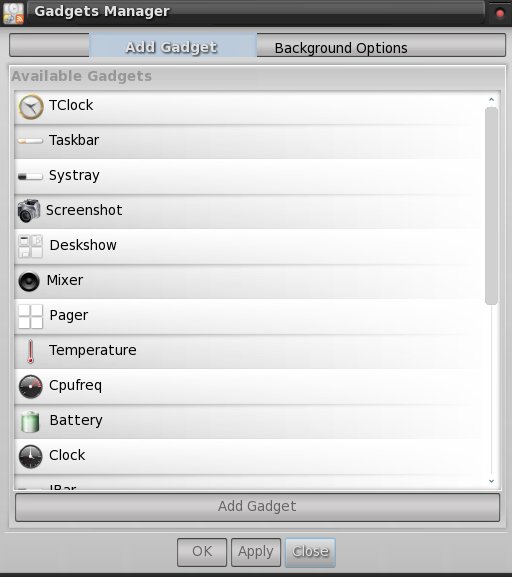
Звичайно, список гаджетів на вашій системі може істотно відрізнятися від того, який привів я. Відмінність може полягати саме в наборі встановлених модулів. Грубо кажучи, який модуль встановив - такий гаджет і отримаєш.
Ну що ж, давайте перейдемо від слів до справи і розглянемо набір найбільш поширених гаджетів, які вам можуть знадобитися для роботи або для прикраси Робочого столу.
Clock

Аналоговий годинник, напевно, є найпопулярнішим і найпоширенішим гаджетом для робочого столу e17. Виконано цей гаджет дуже якісно і гармонійно виглядає на робочому столі. У загальному списку гаджетів він названий просто й невигадливо "Clock".
Places
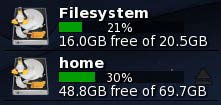
Інший не менш популярний і корисний гаджет для e17, це Places. За допомогою нього можна контролювати стан всіх жорстких дисків, карт пам'яті і флешок, монтованих в системі.
Wlan

Якщо у вас замість звичайного PC є мобільний комп'ютер типу ноутбука, нетбука або що-небудь інше, то напевно, для підключення до мережі Інтернет ви найчастіше користуєтеся бездротовими мережами. Найбільш поширеними з таких мереж природно, є wifi-мережі. В цьому випадку вам може стати в нагоді гаджет Wlan. Розміщений на Робочому столі, він покаже вас стан мережі, що буде вельми корисним для вашої роботи. Одними з параметрів мережі буде показаний рівень сигналу і якість з'єднання.
Screenshot

Ще одна корисна штука, яка може стати в нагоді в системі - можливість зняття скріншотів. Вам може знадобитися зробити знімок всього Робочого столу, активного вікна або виділеної області. Все це може надати гаджет Screenshot. За замовчуванням, він вже поміщений на панель. Вам достатньо виділити його іконку правим клацанням миші і вибрати у випадаючому контекстному меню пункт "Capture Mode" (режим захоплення). Лівий клік миші на цій іконці відкриє вікно, в якому можна вибрати додаткові опції, такі як затримка захоплення; включити / вимкнути захоплення курсора; вибір області захоплення.
Digital Clock & Battery
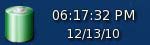
Якщо у вашому володінні є ноутбук, то без цього гаджета вам не обійтися ніяк. Значок гаджета Battery скромно поселяється в правому нижньому кутку екрану, на панелі завдань. Показує стан батареї мобільного пристрою. Ви легко можете контролювати, скільки вам часу залишилося ще працювати до повної розрядки, зарядити телефон або розряджається батарея; скільки веремені ще потрібно для повної зарядки, якщо вона заряджається. В особливо важких випадках гаджет навіть може проінформувати вас від тому, що батарея вишу з ладу або занадто стара і її слід замінити.
Назва гаджета Digital Clock говорить сама за себе і в будь-яких пояснень не потребує. Його легко можна знайти в списку по імені "TClock".
Systray, Pager & Mixer
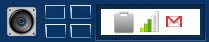
Ще кілька гаджетів, які можуть вам знадобитися в системі. Всі вони розташовуються на панелі зліва направо, також в правому нижньому кутку екрану. Гаджет Systray проінформує вас про всі важливі події в системі, якщо такі можуть статися. Гаджет Pager містить в собі мініатюри віртуальних Робочих столів, за допомогою яких ви легко і зручно можете перемикатися між ними. Більш того, на цих мініатюрах можна бачити, відкриті якісь вікна на певному столі чи ні. Гаджет Mixer служить для регулювання гучності звуку в системі. Але не тільки це - він надає доступ до різноманітних параметрів вашої звукової карти.
Taskbar

Гаджет Taskbar є ні чим іншим, як звичайною панеллю задач, модифікованої під e17. У списку гаджетів він знаходиться під ім'ям "Taskbar".
IBar, Deskshow & Start Menu

Ще три гаджета, розміщені на панелі. IBar вдає із себе інструмент швидкого запуску додатків. Список програм може бути налаштований вами, щоб вибрати часто використовувані або улюблені. Гаджет Deskshow допоможе вам спростити і полегшити роботу в системі. Одним клацанням миші на його іконці ви звернете все розчинені вікна і очистіть Робочий стіл. Гаджет Start додає на панель кнопку Start, яка видозмінює спосіб роботи на робочому столі. Якщо ви звикли в оточенням типу KDE або Gnome, де така кнопка є в обов'язковому порядку, то вам така можливість повинна сподобатися.
Cpufreq, Temperature & Ibar

На моєму робочому столі, крім стандартної нижньої панелі, є ще одна, на якій я розташував потрібні для мене гаджети. Давайте подивимося на скріншот моєї додаткової панелі. Як бачите, вона має вертикальне розташування. На самому її верху знаходиться гаджет Cpufreq. За допомогою нього я можу контролювати частоту роботи CPU, налаштованого за профілем ondemand. Нижче цього гаджета ви бачите ще один - Temperature. Він показує температуру центрального процесора, якщо я наведу на нього курсор миші. Решта дві-третини панелі займає екземпляр гаджета IBar. Його вміст - це список додатків, якими я часто користуюся. Зверху вниз: Gimp, DeadBeef, FileRoller, GCalctool і Leafpad.
висновок
Як ви могли помітити з наведеного опису, практично весь десктоп в e17 вдає із себе колекцію різних гаджетів. Те, які з них ви будете використовувати і як розташуйте на своєму робочому столі, залежить від вас. І, в кінцевому підсумку, ви отримаєте те, що хотіли б - свій унікальний десктоп, налаштований для специфіки ваших уподобань. Ви також побачили, що додавання або видалення гаджетів в e17 є справою вкрай простим і навіть захоплюючим. Вам не потрібно заглиблюватися в нетрі налаштувань - все робиться парою клацань миші. І чим довше ви будете гратися з такою налаштуванням, тим більше досвіду і навичок придбанням в e17. Результатом же цих праць буде ваш власний, ні на що більше не схожий Робочий стіл, який буде виконувати практично всі ваші бажання.
продовження слід ...